Un document Word peut s’étendre sur de nombreuses pages. Afin de faciliter la navigation, il est possible de recourir à une table des matières générée automatiquement. Les titres et sous-titres de cette table sont des liens hypertextes qui pointent directement vers les sections correspondantes, permettant ainsi un accès rapide et aisé aux différentes parties du document.
Bien que la table des matières puisse afficher plusieurs niveaux de titres, elle ne permet pas d’atteindre une page spécifique. Pour cela, il est nécessaire d’utiliser un autre outil.
Naviguer vers une page précise dans Word
Microsoft 365 Word intègre un outil permettant de se rendre directement à une page précise ou de se déplacer de manière relative, en avançant ou reculant d’un certain nombre de pages.
Comment accéder à une page spécifique
Voici les étapes à suivre pour accéder à une page particulière dans Microsoft 365 Word :
Ouvrez votre document Word.
Dans l’onglet Accueil, cliquez sur le bouton « Remplacer » ou appuyez sur la touche F5.
Sélectionnez l’onglet « Atteindre ».
Dans le champ « Atteindre », choisissez « Page ».
Saisissez le numéro de la page souhaitée et validez en appuyant sur la touche Entrée.
Le document affichera alors la page correspondante.
Se déplacer de manière relative dans le document
Pour naviguer vers une page en fonction de votre position actuelle, c’est-à-dire avancer de dix pages ou reculer de quatre, la démarche est presque identique à celle utilisée pour atteindre un numéro de page précis.
Ouvrez le document Word.
Dans l’onglet « Accueil », cliquez sur « Remplacer » ou appuyez sur F5.
Allez dans l’onglet « Atteindre ».
Sélectionnez « Page » dans le champ « Atteindre ».
Dans le champ dédié, saisissez « +1 » pour passer à la page suivante.
Saisissez « -1 » pour revenir à la page précédente.
Vous pouvez remplacer le nombre 1 par le nombre de pages que vous souhaitez avancer ou reculer.
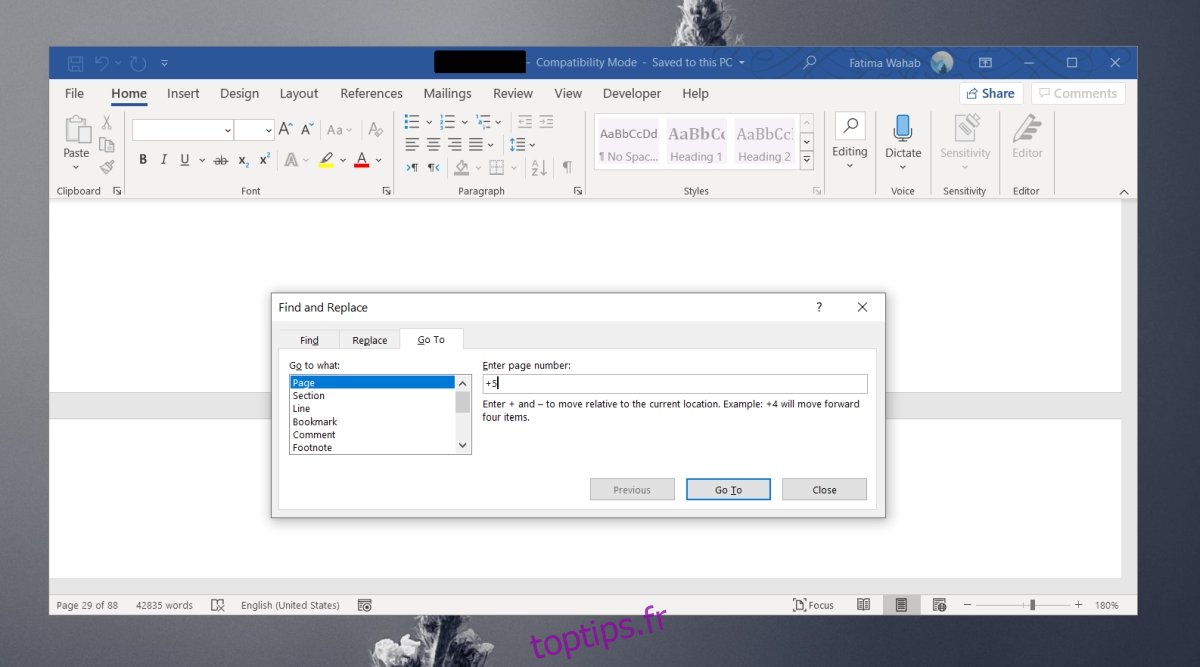
En guise de conclusion
La possibilité de se déplacer directement vers une page est une fonctionnalité pratique dans tout traitement de texte. Même les applications de lecture de documents, comme les lecteurs PDF, proposent cette option. Les titres, bien qu’utiles, ne suffisent pas toujours à parcourir efficacement un document volumineux. Il n’est pas possible d’ajouter un titre à chaque page, mais chaque page est numérotée. De plus, la numérotation est automatique, contrairement aux titres qu’il faut ajouter manuellement. Les numéros de page sont moins descriptifs qu’un titre, mais ils sont toujours présents, offrant ainsi un moyen de navigation indispensable.